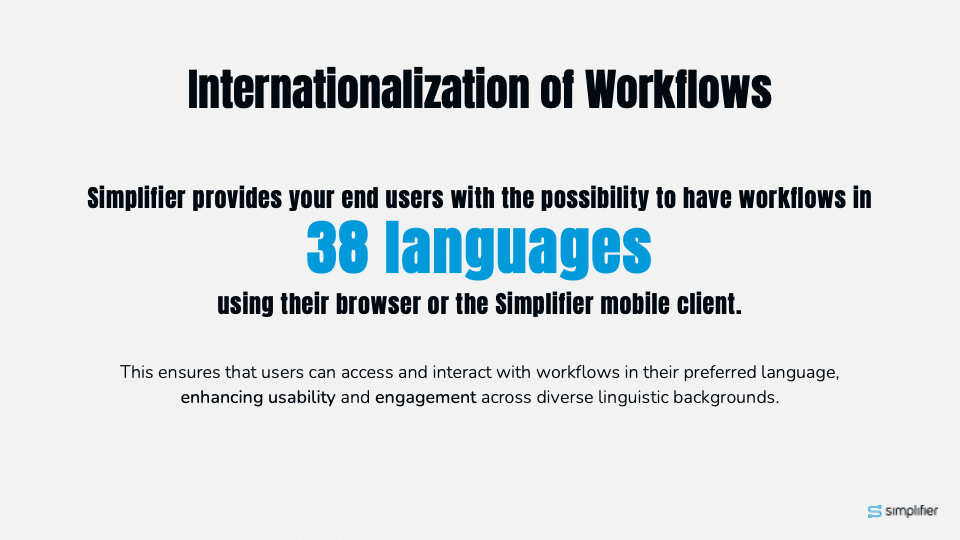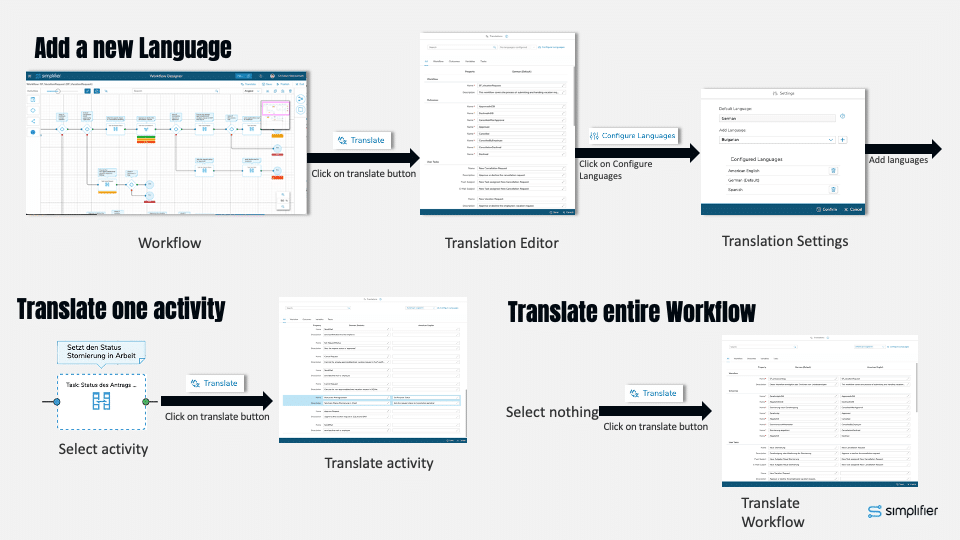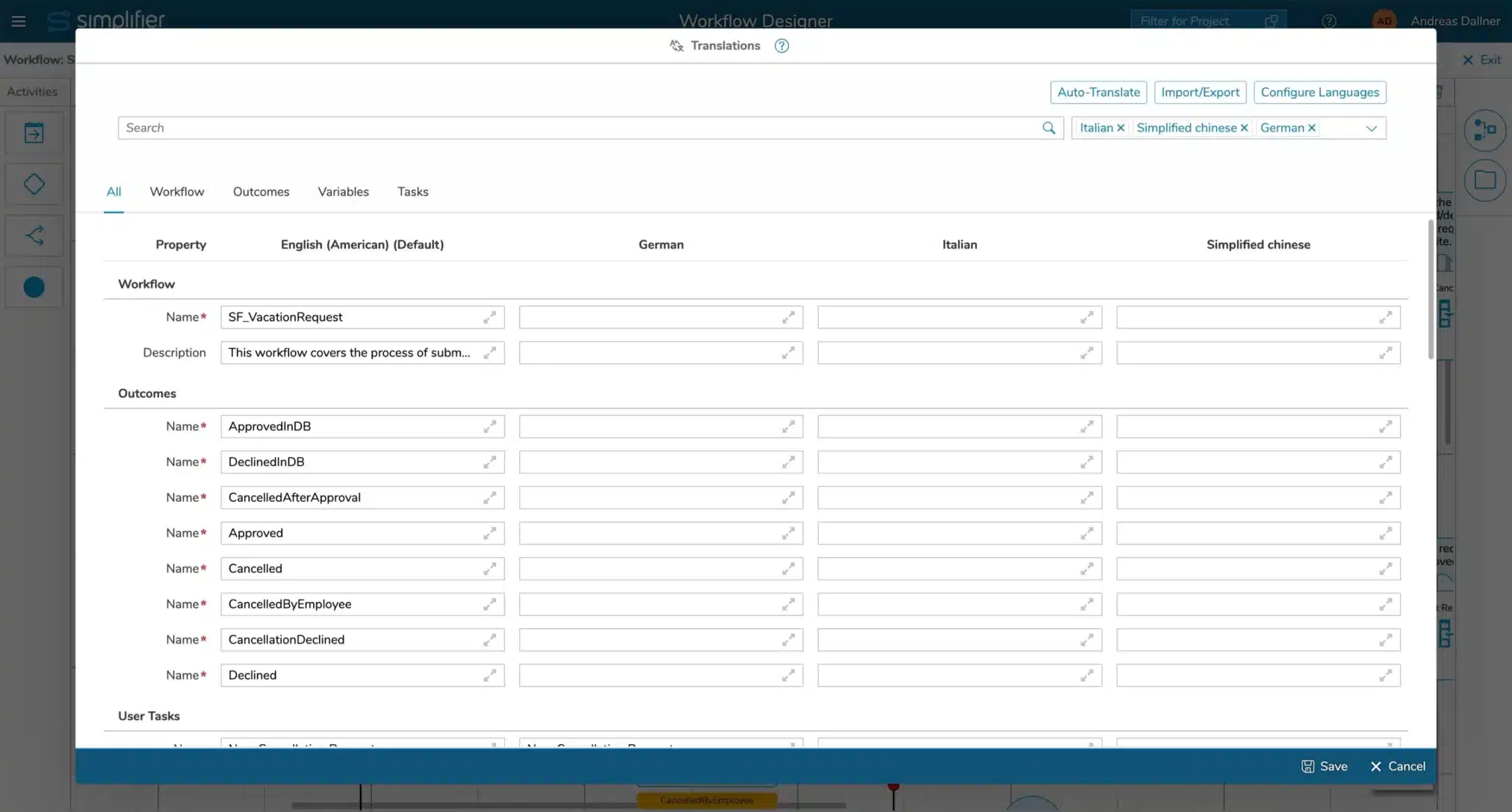Video-Tutorial

Schneller Überblick
Nachfolgend sind alle gängigen Klickpfade für die Nutzung unserer Übersetzungsfunktion in einer Grafik dargestellt:
Einen bestehenden Workflow bearbeiten
Gehen Sie zur Workflow-Übersicht und öffnen Sie einen bestehenden Workflow
2. Eine neue Sprache hinzufügen / Die Standardsprache ändern
Klicken Sie im Workflow-Editor auf die Schaltfläche Übersetzen. Öffnen Sie dann den Sprachkonfigurationsdialog, indem Sie auf Sprache konfigurieren klicken – hier können Sie mehrere neue Sprachen hinzufügen. Sie können nun entweder eine einzelne Aktivität oder den kompletten Workflow übersetzen.
Sie können auch die Standardsprache des Workflows ändern, falls die Konfigurationssprache nicht richtig eingestellt ist.
3. Den kompletten Workflow übersetzen
Klicken Sie auf Übersetzen, um den kompletten Übersetzungseditor aller Aktivitäten zu sehen, die nach Typen wie Workflow, Ergebnisse, Aufgaben usw. gruppiert sind. Übersetzen Sie nun entweder jeden Text manuell oder nutzen Sie einfach unsere KI-basierte automatische Übersetzung.
Um unseren KI-Cloud-Service zu nutzen, klicken Sie auf die Schaltfläche ‘Automatisch übersetzen’, wählen Sie die Zielsprachen aus und wählen Sie aus, ob bereits übersetzte Texte erneut übersetzt werden sollen. Nachdem Sie auf die Schaltfläche ‘Übersetzen’ geklickt haben, werden alle Texte, die übersetzt werden sollen, an unseren Simplifier KI-Cloud-Service gesendet und in die konfigurierten Sprachen übersetzt. Vergessen Sie nicht, die Übersetzungen zu speichern, um sie zu übernehmen.
4. Eine einzelne Aktivität übersetzen
Alternativ können Sie auch nur eine einzelne Aktivität übersetzen. Wählen Sie eine Aktivität wie eine Aufgabe aus und klicken Sie auf Übersetzen. Der Übersetzungseditor öffnet sich, und Sie sehen einen blauen Bereich, der spezifisch für die Eigenschaften der ausgewählten einzelnen Aktivität ist.